Wsparcie / FAQ
Jesteśmy tu, aby pomóc
Uzyskaj natychmiastowe odpowiedzi na najczęściej zadawane pytania
Web Help
Pomoc internetowa jest zdecydowanie najlepszym miejscem do rozpoczęcia. Wszystkie podstawowe funkcje są tu opisane. Kliknij na ikonę, aby odwiedzić pomoc internetową.
Filmy instruktażowe
Na YouTube udostępniamy tutoriale oraz porady i wskazówki w postaci krótkich filmów. Kliknij na ikonę i obejrzyj!
Obsługa klienta
Jesteś klientem z umową o wsparcie techniczne? Skontaktuj się z nami i uzyskaj pomoc od naszych ekspertów w najkrótszym możliwym czasie!
Najczęściej zadawane pytania
Zebraliśmy listę odpowiedzi na najczęściej zadawane pytania.
Oprogramowanie:
ContourTrace to oprogramowanie, które pozwala automatycznie, łatwo i szybko wyodrębnić kontury i splajny z obrazów i wyeksportować je do formatu DXF lub SVG. Typowe przypadki użycia to np. wyodrębnianie konturów narzędzi do tworzenia wkładek narzędziowych lub shadowboardów. Ponadto istnieje wiele innych przypadków użycia zarówno w środowisku prywatnym jak i przemysłowym.
ContourTrace oferuje prostą, szybką i zautomatyzowaną ekstrakcję konturów z obrazów. Prostota jest w centrum uwagi. Dzięki rozszerzeniom z wersji 2.1.0, kontury mogą być łatwo manipulowane i dostosowane do Twoich potrzeb.
Dzięki ContourTrace można szybko i łatwo tworzyć kontury, oszczędzając cenne zasoby w postaci czasu. Daje to ogromny potencjał oszczędności dla Twojej firmy, umożliwiając redukcję kosztów.
Sprawdź, czy zapora internetowa zapewnia dostęp do podanych poniżej adresów URL w celu bezproblemowego korzystania z CountourTrace,
www.contourtrace.com
https://parseapi.back4app.com
contourtrace.b4a.io
Adresy internetowe oparte na tym muszą być również włączone, np:
https://www.contourtrace.com/wp-content/uploads/ContourTrace/ContourTraceRepo
Aby zezwolić ContourTrace na komunikację przez Zaporę systemu Windows, wykonaj kroki podane poniżej.
Krok 1 - Kliknij przycisk Start.
Krok 2 - Wpisz firewall w polu wyszukiwania i kliknij "Windows Defender Firewall".
Krok 3 - Kliknij "Zezwól aplikacji lub funkcji przez Zaporę systemu Windows Defender".
Krok 4 - Kliknij "Zmień ustawienia".
Krok 5 - IJeśli Contourtrace nie jest widoczny na liście "Dozwolone aplikacje i funkcje", upewnij się, że jest zainstalowany i kliknij "Dodaj inną aplikację", aby dodać plik ContourTrace.exe z zainstalowanej lokalizacji pliku.

Krok 6 - Wybierz i zaznacz opcję "contourtrace" i zezwól na komunikację "Private".

Jeśli pojawi się monit o hasło administratora lub potwierdzenie, wpisz hasło lub podaj potwierdzenie. Zaznacz pole wyboru obok ContourTrace, aby na to zezwolić.
ContourTrace może teraz komunikować się z Internetem.
Ostrzeżenie "Microsoft Defender SmartScreen nie mógł zweryfikować, czy ten plik jest bezpieczny". pojawia się, gdy SmartScreen nie może zweryfikować reputacja pliku.
Aby pobrać plik, wykonaj następujące proste kroki
Krok 1 - Kliknij przycisk pobierz znak ostrzegawczy i pod plikiem contourtrace .exe kliknij przycisk trzy kropki aby pokazać więcej akcji.
Krok 2 - Wybierz działanie Zachowaji kliknij Pokaż więcej w nowym wyskakującym komunikacie
Krok 3 - Wybierz I tak trzymać. Teraz plik będzie dostępny w wyznaczonym folderze pobierania.



Uwaga
Jeśli czujesz się hojny, spróbuj wykonać następujące kroki, aby Ty i inni, którzy pobiorą ContourTrace, nie otrzymali ostrzeżenia w przyszłości.
Krok 1 - Kliknij przycisk pobierz znak ostrzegawczy i pod plikiem contourtrace .exe kliknij przycisk trzy kropki aby pokazać więcej akcji.
Krok 2 - Wybierz akcję. Zgłoś ten plik jako bezpiecznyi kliknij Myślę, że to bezpieczna strona na nowej stronie internetowej Microsoft
Krok 3 - Wypełnij resztę formularza i prześlij swoją opinię. Dziękujemy 🙂



Sprzęt:
Obecnie wspieramy tylko system operacyjny Windows 10. Jako architektura procesora wymagana jest 64-bitowa.
Instalacja może być przeprowadzona niezależnie od licencji. Do korzystania z programu wymagana jest jednak aktywna licencja, która jest powiązana z danymi użytkownika (licencja dla pojedynczego użytkownika), każdy użytkownik może aktywować jedną ze swoich licencji na każdym komputerze w tym samym czasie i przenosić swoje licencje pomiędzy komputerami logując się za pomocą tych samych danych użytkownika, należy pamiętać, że już aktywowane licencje nie mogą być używane na innych komputerach i mogą być dezaktywowane tylko przez komputer, który jest używany do aktywacji.
Ogólnie rzecz biorąc, do korzystania z oprogramowania nie jest wymagane żadne specjalne wyposażenie sprzętowe. Aby uzyskać optymalne wyniki w zastosowaniach profesjonalnych, zalecamy zastosowanie szeregu urządzeń do przechwytywania obrazów obiektów. Nasze zalecenia podsumowaliśmy w następujący sposób Wideo
Licencja:
Po zalogowaniu się do naszej aplikacji można łatwo utworzyć licencję próbną na 7 dni, a nawet uzyskać więcej opcji subskrypcji, klikając akcję "Kup subskrypcję" w naszej aplikacji w zakładce "Licencja i subskrypcja". Aby uzyskać licencję próbną lub normalną licencję, zaznacz opcję Instalacja strona.
Jeśli potrzebujesz dodatkowych licencji dla swojej firmy lub organizacji, chętnie przedstawimy Ci indywidualną ofertę. Prosimy o kontakt poprzez info@contourtrace.com
ContourTrace jest oferowany w pakietach Standard, Professional i Premium. Do rozpoczęcia pracy z oprogramowaniem i do prostych zastosowań zalecamy pakiet "Standard" do użytku komercyjnego. W pakietach biznesowych "Professional" i "Premium" można korzystać z pełnego zakresu funkcji, w tym wszystkich funkcji. Obejmują one rozszerzone funkcje modyfikacji konturów, tworzenia i eksportowania splajnów oszczędzających dane, a także dodatkowe usługi, takie jak kalibracja kamery i wiele innych.
Szczegółowe rozróżnienie zakresu funkcjonalnego poszczególnych pakietów znajduje się w. ustalanie cen.
Jeśli masz dodatkowe pytania dotyczące licencji, chętnie doradzimy. Dla każdego klienta mamy odpowiedni pakiet -. kontakt!
Koszty subskrypcji ContourTrace zależą od wybranego pakietu licencyjnego. Aktualne ceny można znaleźć w ustalanie cen.
Z przyjemnością obniżamy próg hamujący wprowadzenie ContourTrace dzięki bezpłatnej 7-dniowej wersji próbnej. Postaw pierwsze kroki i przekonaj się o licznych możliwościach, jakie ContourTrace ma do zaoferowania podczas okresu próbnego. Możesz go łatwo otrzymać po zalogowaniu się do naszych aplikacji i kliknięciu na "Activate your FREE Trial License for 7 days!" w zakładce "License and Subscription" okna "Account Management".
Tak, możesz pracować na wielu komputerach z jedną licencją, ale nie w tym samym czasie, ponieważ licencja jest powiązana z danymi użytkownika, ten sam użytkownik musi dezaktywować licencję używaną na jednym komputerze, aby użyć/aktywować ją na innym. Należy pamiętać, że dezaktywacja licencji może być wykonana tylko przez tego samego użytkownika i komputer, który został użyty do jej aktywacji.
W celu uzyskania dalszych informacji kontakt lub napisz na nasz adres e-mail info@contourtrace.com
Najłatwiejszy sposób na znalezienie licencji to "Zarządzanie kontem", które jest zintegrowane z ContourTrace. Możesz uzyskać dostęp do tego okna na początku naszej aplikacji lub jeśli już otworzyłeś ContourTrace, możesz go znaleźć poprzez zakładka Narzędzia -> Zarządzanie kontem -> Licencja i subskrypcja.
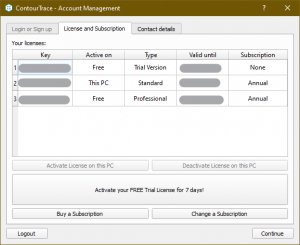
Jeśli nie możesz utworzyć licencji próbnej, oznacza to, że licencja próbna jest już utworzona dla tego komputera albo z Twojego konta użytkownika, albo z innego,
Proszę kontakt jeśli masz jakiekolwiek pytania dotyczące tworzenia licencji.
Obecnie oferujemy tylko licencje jednostanowiskowe w sprzedaży bezpośredniej. Chętnie stworzymy indywidualny pakiet licencji wielostanowiskowych dla Twojej firmy lub organizacji. Prosimy o kontakt poprzez info@contourtrace.com.
Licencje próbne są wydawane w pełni automatycznie w ciągu kilku sekund za pomocą naszej aplikacji. Wszystkie inne licencje są wydawane w ciągu dwóch dni roboczych.
Należy pamiętać, że licencja typu trail jest generowana na komputerze tylko raz i dostęp do niej ma konto użytkownika, które utworzyło ją w pierwszej kolejności
Jeśli masz problemy z uzyskaniem licencji na szlak, skontaktuj się z nami lub napisz na nasz adres e-mail info@contourtrace.com
Licencje zawsze mają datę wygaśnięcia, która jest widoczna w zakładce "Licencja i subskrypcja" w oknie "Zarządzanie kontem". Jeśli licencja wygasła, należy ją odnowić.
Jeśli licencja została zakupiona za pośrednictwem Stripe, można ją odnowić, postępując zgodnie z instrukcjami "Jak odnowić anulowaną licencję ContourTrace za pomocą Stripe" w sekcji "Jak kupić licencję za pomocą Stripe" przewodnik.
Jeśli nie wypełniasz formularz subskrypcji lub strona kontaktowa. i poprosić przez e-mail o aktualizację danych licencyjnych. W przeciwnym razie oprogramowanie nie będzie mogło być dalej używane.
Licencje odnawiają się automatycznie. Datę odnowienia licencji można sprawdzić w zakładce "Licencje i subskrypcje" w tabeli licencji w sekcji "Ważne do".
Jeśli licencja została zakupiona za pomocą Stripe, można skorzystać z portalu klienta Stripe, aby sprawdzić dane dotyczące następnego cyklu płatności i szczegóły odnowienia. Aby uzyskać więcej informacji, postępuj zgodnie z "Jak kupić licencję za pomocą Stripe" przewodnik.
Jeśli chcesz użyć tej samej licencji na nowym komputerze, wykonaj następujące kroki,
- Na poprzedni komputer, zaloguj się przy użyciu tego samego konta, które posiada licencję.
- Otwarty Narzędzia > Zarządzanie kontem, a następnie przejdź do Licencja i subskrypcja zakładka.
- Zlokalizuj licencję, której zamierzasz używać na nowym komputerze i sprawdź, czy jest ona aktualnie aktywowana na starym urządzeniu.
- Wybierz tę licencję z listy, a następnie kliknij przycisk "Dezaktywuj licencję na tym komputerze" aby go uwolnić.
- Po dezaktywacji pojawi się napis "bezpłatny" w ramach "Aktywuj PC" dla tej licencji.
- Na nowy PCZaloguj się przy użyciu tego samego konta.
- Przejdź ponownie do Narzędzia > Zarządzanie kontem > Licencja i subskrypcja, wybierz bezpłatną licencję i kliknij "Aktywuj licencję na tym komputerze".
- Licencja jest teraz aktywna na nowym komputerze i gotowa do użycia.
Wskazówki i przypomnienia
- Upewnij się, że dezaktywować licencję na starym komputerze przed próbą aktywacji na nowym - aktywacja nie zadziała, jeśli licencja jest nadal powiązana z innym komputerem.
- Oba komputery muszą używać to samo konto (tj. ten, który pierwotnie aktywował licencję).
- Jeśli napotkasz jakiekolwiek problemy (np. status "bezpłatny" nie pojawi się lub aktywacja nie powiedzie się), skontaktuj się z pomocą techniczną i podaj informacje o koncie oraz identyfikator licencji, aby uzyskać szybszą pomoc.
Aktualizacja:
Jeśli aktualizacje są dostępne, podczas uruchamiania i zamykania ContourTrace zostaniesz poinformowany o możliwości aktualizacji. Wystarczy postępować zgodnie z podanymi tam instrukcjami.
Co więcej, można również wyszukać dostępne aktualizacje w oprogramowaniu.
Aby to zrobić, należy kliknąć naOpcje -> Sprawdź aktualizacje' w lewym górnym menu i postępuj zgodnie z instrukcjami w otwartym oknie powiadomienia.
Aktualnie wydana wersja oferuje obszerny zakres innowacji, który daje wiele nowych możliwości i jeszcze bardziej upraszcza przebieg pracy,
Więcej szczegółów na temat funkcji dostępnywystarczy zajrzeć do naszego co nowego strona i changelog w naszej dokumentacji online.
Możesz również zapoznać się z naszym przyjemnym wizualnie Filmy z YouTube pokazując jak najnowsze aktualizacje pomagają w pracy z łatwością na ContourTrace, Jeśli chcesz zobaczyć więcej rozważ subskrypcję, aby nigdy nie spaść rozpocząć korzystanie z naszych najnowszych technologii.
Pomoc, dokumentacja i wsparcie:
Przegląd funkcji oferowanych przez ContourTrace można znaleźć na stronie strona z funkcjami.
Jeśli chcesz dowiedzieć się więcej o poszczególnych funkcjach i trybach, zapoznaj się z naszymi dokumentacja online.
Obsługa klienta jest dla nas najwyższym priorytetem. Dlatego też oferujemy kompleksowy zakres usług wsparcia:
>> Wsparcie telefoniczne, dni powszednie w godzinach 9-17
>> Wsparcie mailowe z gwarancją odpowiedzi w ciągu 24h
>> Zdalne wsparcie poprzez TeamViewer i Microsoft Teams.
Więcej informacji na temat pakietu wsparcia można znaleźć na stronie strona z cenami.
Rozpocznij pracę z oprogramowaniem jeszcze szybciej i skorzystaj z naszej oferty szkoleniowej, aby rozpocząć pracę z ContourTrace. Oferujemy szkolenia indywidualne i grupowe, które odbywają się online i są dostosowane do Twoich indywidualnych potrzeb. Więcej informacji o szkoleniach można znaleźć tutaj.
Aktualności:
Najnowsze informacje na temat ContourTrace będą publikowane tutaj na stronie. Aby być na bieżąco, prosimy o zapisanie się do naszego newslettera: LINK
I zapraszamy do zapoznania się z naszym Kanał YouTube.
Chętnie poinformujemy Cię o ContourTrace za pośrednictwem naszego newslettera. Zapisz się bezpośrednio tutaj:
Ogólne warunki umowy:
O ile
Ponieważ licencja nie została wydana i wysłana, zamówienie może zostać anulowane.
Po wysłaniu licencji anulowanie nie jest już możliwe. Prosimy o
Skontaktuj się z nami za pośrednictwem info@contourtrace.com.
Licencje ContourTrace są automatycznie odnawiane po osiągnięciu daty ich wygaśnięcia. Jeśli licencja została zakupiona od Stripe, użytkownicy mogą skorzystać z portalu klienta Stripe, aby anulować subskrypcję lub wypisać się z licencji, wysyłając do nas wiadomość e-mail na adres info@contourtrace.com lub nasz kontakt strona. Użytkownicy mogą uzyskać dostęp do portalu klienta Stripe, klikając przycisk "Zmień subskrypcję" w oknie zarządzania kontem w aplikacji ContourTrace.
